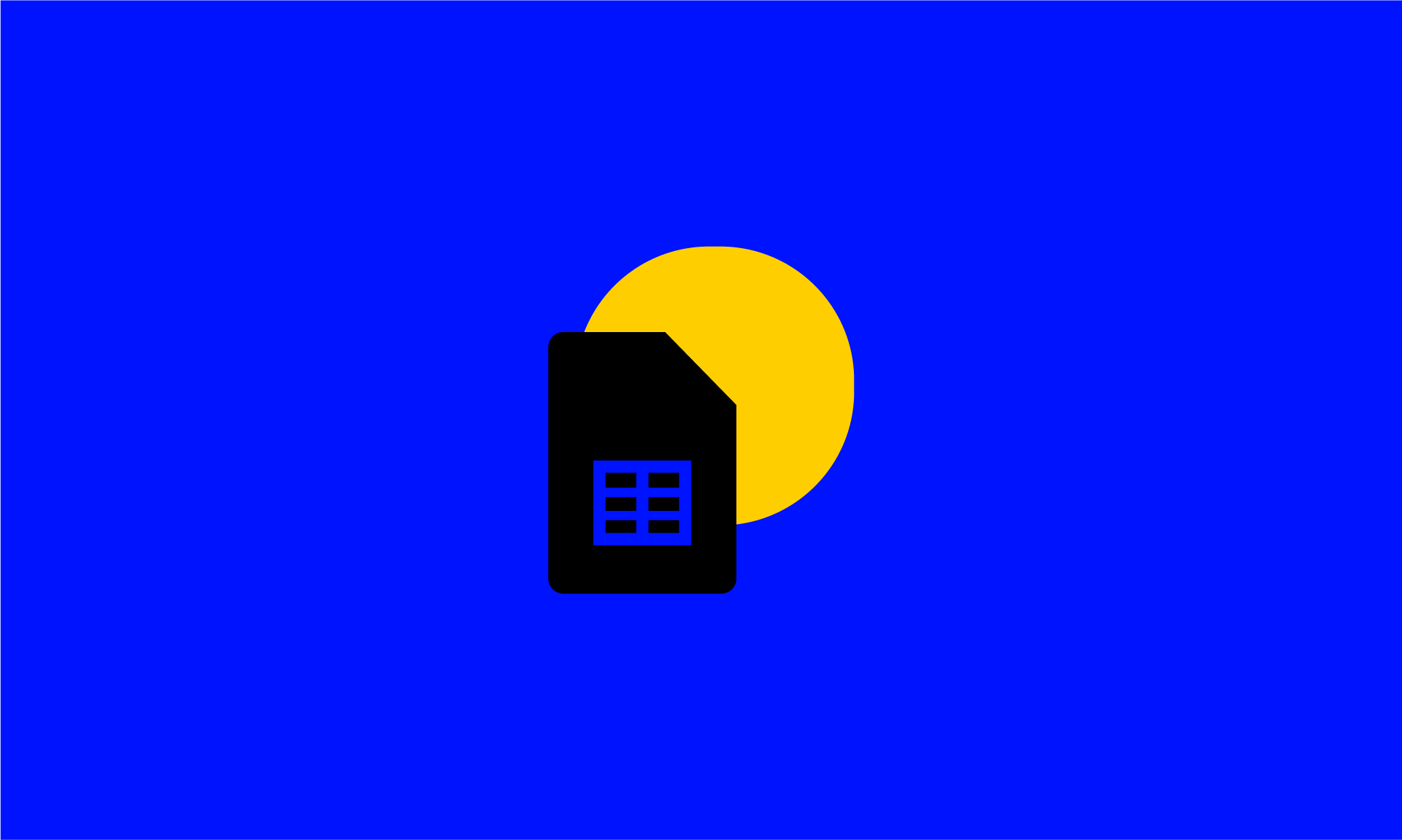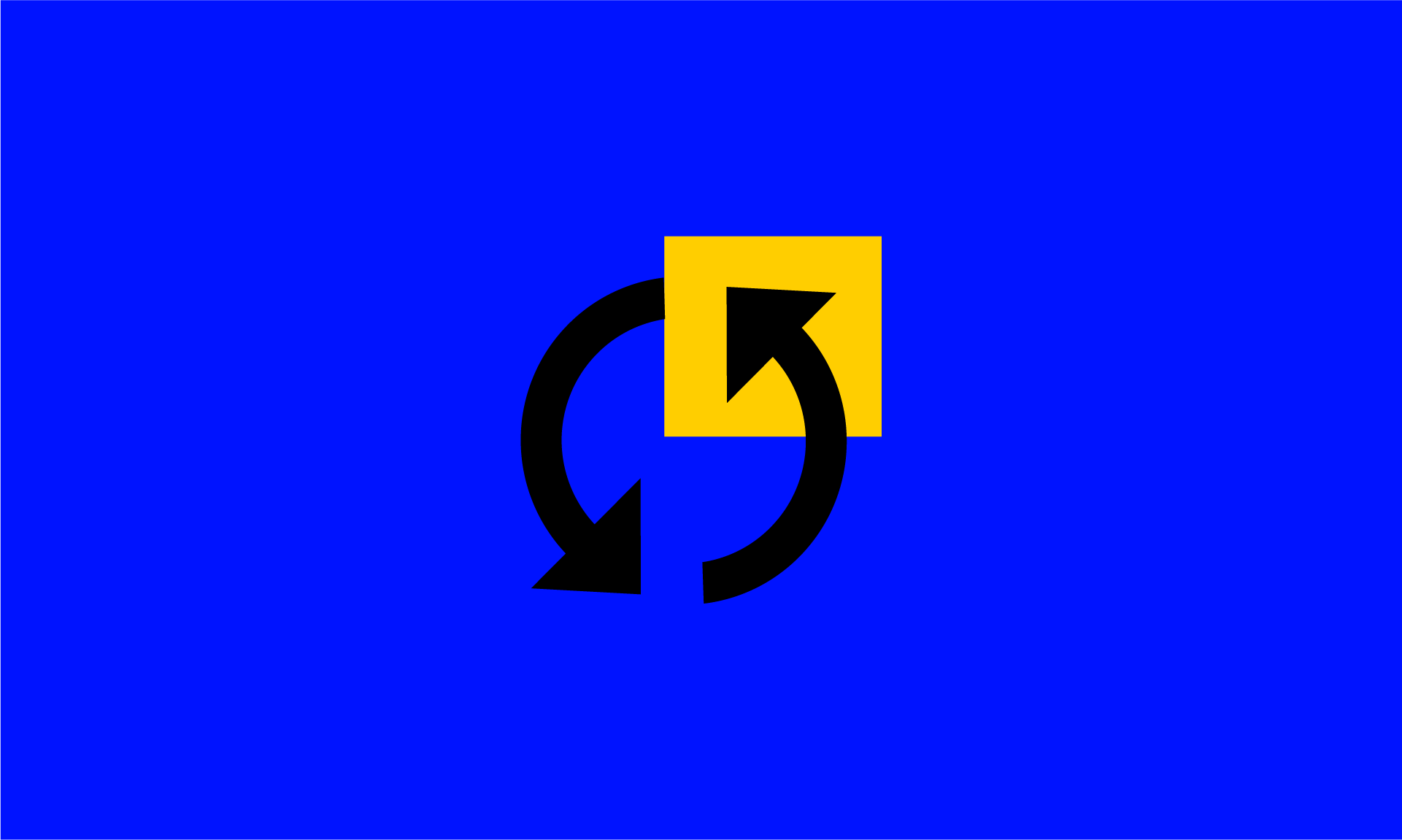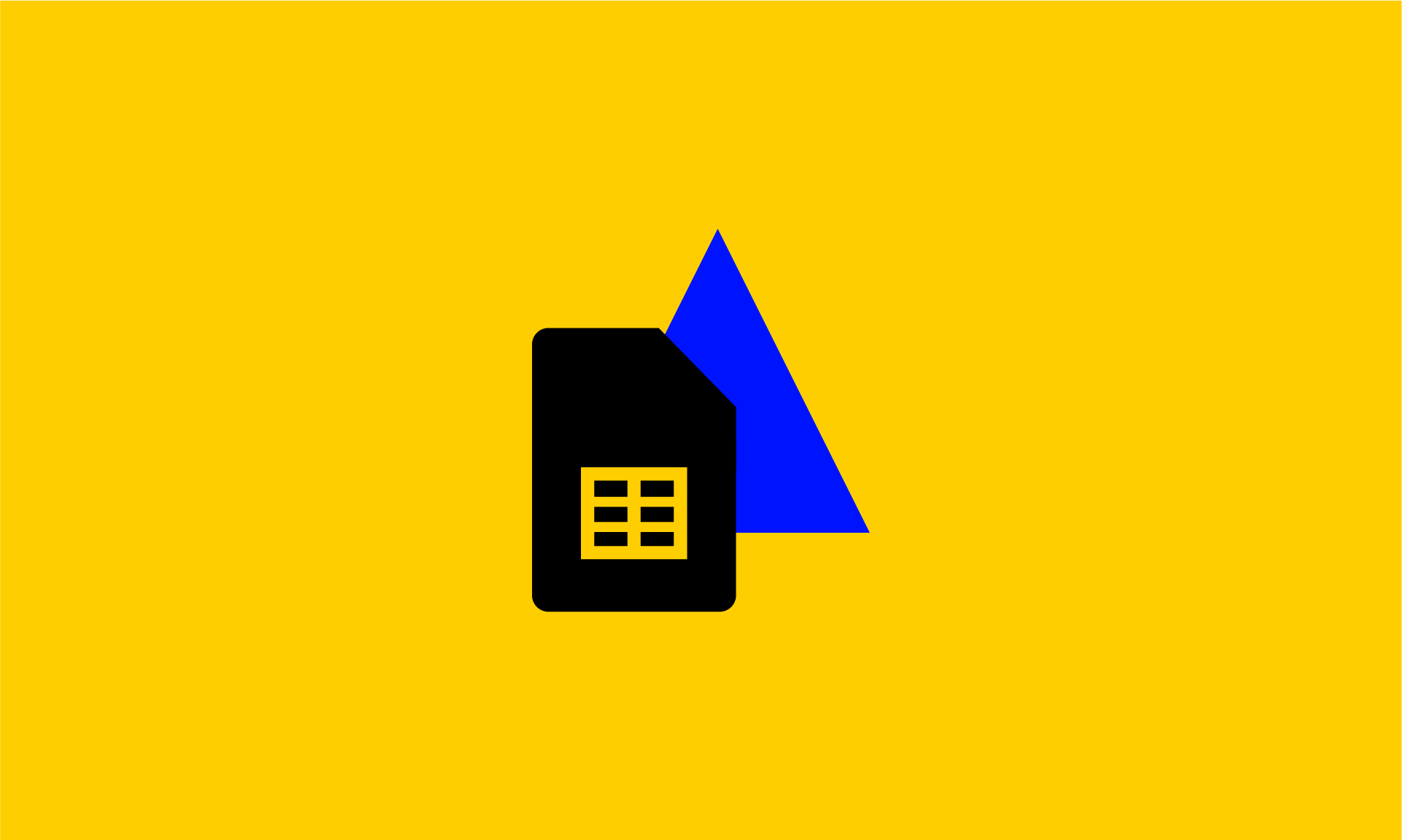Lorsqu’on se demande “Google Sheets c’est quoi ?”, la réponse la plus simple est la suivante : il s’agit du tableur collaboratif en ligne développé par Google, intégré à la suite Google Workspace. Autrement dit, c’est une alternative moderne et connectée aux logiciels traditionnels comme Excel, avec un avantage majeur : tout se fait directement depuis un navigateur, sans installation complexe, et les fichiers sont automatiquement sauvegardés dans le cloud.
Avec Google Sheets, on peut créer, modifier et partager des feuilles de calcul en temps réel. Que ce soit pour gérer un planning, analyser des données marketing, suivre des indicateurs de performance (KPIs) ou encore automatiser certaines tâches, l’outil est devenu une référence incontournable, aussi bien pour les particuliers que pour les professionnels.
L’un des atouts majeurs réside dans sa gratuité. En effet, toute personne possédant un compte Google peut accéder à Google Sheets sans frais. Bien sûr, les entreprises peuvent aller plus loin en souscrivant un abonnement à Google Workspace, qui inclut des fonctionnalités avancées (gestion des utilisateurs, espace de stockage supplémentaire, sécurité renforcée, etc.).
Pourquoi Google Sheets est-il devenu aussi populaire ? Parce qu’il s’adapte à des usages multiples : étudiants, freelances, équipes marketing, chefs de projets… tout le monde y trouve son compte. En un mot, Google Sheets est à la fois un outil simple et puissant, capable de répondre à des besoins basiques (un simple tableau de budget) comme à des besoins complexes (analyse de campagnes marketing avec des données externes).
En 2025, Google Sheets est plus qu’un tableur : c’est une plateforme de travail collaboratif, qui facilite la productivité et l’efficacité des équipes à distance.
À quoi sert Google Sheets ?
Google Sheets ne se limite pas à être un simple tableur. Derrière son interface apparemment classique de lignes et de colonnes, il cache une panoplie de fonctionnalités pensées pour structurer, analyser et exploiter les données de manière efficace.
Création et gestion de tableaux
La première fonction de Google Sheets est évidente : créer des tableaux pour organiser des informations. Comme tout tableur, il permet d’entrer des chiffres, du texte, des formules et de gérer des bases de données simples. Par exemple :
- Un service marketing peut y construire un planning éditorial pour suivre la publication de contenus.
- Un responsable RH peut gérer un planning de congés ou un fichier d’onboarding.
- Un étudiant peut suivre ses dépenses mensuelles ou ses résultats scolaires.
L’avantage est que ces tableaux ne restent pas figés. Grâce à une multitude de fonctions intégrées (de la simple somme =SUM() aux plus complexes comme =VLOOKUP() ou =IMPORTRANGE()), Google Sheets devient un véritable outil d’analyse de données.
En clair, au-delà de la simple organisation, l’utilisateur peut manipuler, transformer et enrichir ses données facilement.
Analyse de données et reporting
Un autre usage phare de Google Sheets est l’analyse de données. Les entreprises, en particulier les équipes marketing, utilisent l’outil pour créer des tableaux de bord de suivi de performance. Les graphiques personnalisés et les tableaux croisés dynamiques permettent d’obtenir une vision claire et exploitable à partir de grands volumes d’informations.
Prenons un exemple concret : une agence SEO peut collecter des données de mots-clés ou de backlinks, puis les transformer en graphiques de tendances. De même, un responsable acquisition peut centraliser les résultats d’une campagne publicitaire (Google Ads, Meta Ads…) et produire en quelques clics un reporting automatisé à partager avec son équipe ou ses clients.
C’est cette capacité à transformer rapidement des chiffres en indicateurs visuels parlants qui fait de Google Sheets un outil incontournable dans le reporting.
Automatisation des tâches
Là où Google Sheets dépasse les tableurs classiques, c’est dans sa capacité d’automatisation. Grâce à Google Apps Script (un langage basé sur JavaScript), il est possible d’écrire des scripts qui automatisent certaines tâches répétitives. Par exemple :
- Mettre à jour un tableau chaque jour en important automatiquement des données d’une API.
- Générer et envoyer des rapports PDF par e-mail.
- Nettoyer et formater automatiquement des bases de données.
Pour les marketeurs, cette automatisation est un gain de temps énorme. De plus, l’écosystème Google Sheets propose de nombreux modules complémentaires (add-ons) comme Supermetrics ou Autocrat, qui permettent d’aller encore plus loin dans la connectivité et la personnalisation des feuilles.
En résumé, Google Sheets sert à organiser, analyser et automatiser les données, avec une souplesse qui en fait un allié de taille pour les entreprises et les indépendants.
Fonctionnalités clés pour les marketeurs
Si Google Sheets séduit autant les professionnels du marketing, c’est parce qu’il répond directement à leurs besoins. En effet, les métiers du marketing manipulent chaque jour une grande quantité de données : campagnes, budgets, audiences, KPIs… Or, Sheets offre les outils parfaits pour collaborer, centraliser et visualiser ces données.
Parmi les fonctionnalités les plus appréciées :
- Collaboration en temps réel : plusieurs membres d’une équipe peuvent travailler simultanément sur le même document. Plus besoin d’envoyer 10 versions d’un fichier par e-mail, tout est mis à jour instantanément.
- Commentaires et notifications : très utiles pour échanger directement dans le fichier, poser des questions ou attribuer des tâches.
- Historique des versions : permet de revenir à une version antérieure en cas d’erreur. Une sécurité appréciable lors de projets collectifs.
- Importation de données : Google Sheets se connecte facilement à d’autres sources (Google Forms, APIs, fichiers CSV, etc.), ce qui facilite le centralisation des données.
- Visualisation avancée : graphiques, tableaux croisés dynamiques et personnalisation complète des représentations visuelles.
- Automatisation via add-ons : avec des extensions comme Supermetrics, les marketeurs peuvent automatiser l’import de données depuis des plateformes publicitaires ou d’analytics.
En résumé, Google Sheets est bien plus qu’un tableur : c’est un hub de collaboration et d’analyse marketing, pensé pour gagner du temps et améliorer la productivité des équipes.
Qui peut utiliser Google Sheets ?
La question n’est pas seulement “Google Sheets c’est quoi ?” mais aussi “pour qui est-il utile ?”. Et la réponse est simple : tout le monde !
- Responsables marketing : pour suivre leurs KPIs, comparer les performances de campagnes et planifier des budgets.
- Chargés d’acquisition et SEO : pour traiter des volumes massifs de données comme les mots-clés, les backlinks ou les rapports d’outils d’analyse.
- Community managers : pour organiser un calendrier de publications sur les réseaux sociaux et suivre les interactions.
- Chefs de projet : pour créer des reportings partagés avec les différentes parties prenantes.
- Freelances et indépendants : pour proposer des modèles personnalisés à leurs clients ou collaborer facilement à distance.
Cette diversité d’utilisateurs démontre que Google Sheets est polyvalent. Il ne se limite pas aux experts techniques : toute personne sachant utiliser un tableur classique peut rapidement prendre en main Sheets.
En fait, Google Sheets est conçu pour démocratiser l’analyse et la collaboration, en rendant accessible des fonctionnalités puissantes, sans nécessiter de compétences avancées en informatique.
Comment utiliser Google Sheets ?
L’utilisation de Google Sheets est volontairement intuitive. Pour y accéder, il suffit d’aller dans Google Drive > Nouveau > Google Sheets. En quelques secondes, on ouvre une feuille vierge prête à être remplie.
L’interface est similaire à celle des autres tableurs :
- Des lignes et colonnes pour structurer les données.
- Une barre de formule pour entrer des calculs simples ou complexes.
- Un menu Insertion permettant d’ajouter des graphiques, images, commentaires, etc.
- Et surtout, un bouton de partage (en haut à droite), qui ouvre la collaboration à d’autres utilisateurs.
C’est ce dernier point qui change tout : au lieu de travailler chacun sur une copie du fichier, tout le monde travaille sur la même version centralisée. Ajoutez à cela la sauvegarde automatique dans le cloud, et vous obtenez un outil qui élimine les pertes de données et simplifie le travail collaboratif.
Pour plus d’informations, consultez la documentation Google.
En résumé, Google Sheets est conçu pour être rapide à prendre en main, mais suffisamment puissant pour répondre à des besoins complexes.
Astuces et meilleures pratiques
Maîtriser Google Sheets, ce n’est pas seulement connaître ses fonctionnalités de base. Pour exploiter tout son potentiel, il existe de nombreuses astuces pratiques qui permettent de gagner du temps et d’améliorer la lisibilité des fichiers.
- Utiliser les modèles prédéfinis : Google Sheets propose une galerie de modèles prêts à l’emploi (planning, budget, suivi de projet, reporting marketing…). Ces templates permettent de démarrer rapidement sans repartir de zéro.
- Appliquer des filtres automatiques : un tableau peut rapidement devenir illisible quand il contient trop de lignes. Les filtres automatiques aident à trier et à afficher uniquement les données pertinentes.
- Tester les add-ons (extensions) : l’un des atouts majeurs de Sheets est sa compatibilité avec des modules complémentaires. Par exemple, Supermetrics permet d’importer automatiquement des données marketing depuis Google Ads ou Facebook Ads, tandis qu’Autocrat automatise la génération de documents.
- Combiner Sheets avec Google Data Studio : pour ceux qui veulent aller encore plus loin dans la visualisation des données, connecter Google Sheets à Data Studio (désormais Looker Studio) permet de créer des tableaux de bord dynamiques et visuellement percutants.
Enfin, une bonne pratique consiste à structurer les fichiers dès le départ : nommer correctement les colonnes, utiliser une mise en forme cohérente, et mettre en place une charte commune au sein de l’équipe. Ces petites habitudes évitent bien des erreurs et garantissent un gain de productivité sur le long terme.
Découvrez notre Top des 10 Formules Google Sheets Incontournables pour le Marketing
Combien coûte Google Sheets ?
Une question revient souvent : Google Sheets est-il gratuit ou payant ? La réponse est simple : les deux options existent.
- Version gratuite : accessible à toute personne possédant un compte Google. Elle permet déjà de profiter de la majorité des fonctionnalités (collaboration en temps réel, graphiques, fonctions avancées, partage, etc.).
- Version entreprise via Google Workspace : pour les besoins professionnels, Google Sheets est inclus dans la suite Google Workspace, qui offre des avantages supplémentaires comme un espace de stockage élargi, un support client dédié, des options de sécurité avancées et une meilleure gestion des utilisateurs.
Les tarifs (indicatifs en 2025) sont les suivants :
- Business Starter : 5,75 € / utilisateur / mois
- Business Standard : 11,50 € / utilisateur / mois
- Business Plus : 17,25 € / utilisateur / mois
- Enterprise : prix sur demande (selon les besoins et la taille de l’entreprise)
En clair, un particulier ou un freelance peut largement se contenter de la version gratuite, tandis que les entreprises ayant besoin de sécurité renforcée et de stockage illimité auront tout intérêt à opter pour l’une des offres Workspace.
Google Sheets vs alternatives
Même si Google Sheets est aujourd’hui l’un des tableurs collaboratifs les plus populaires, il n’est pas le seul sur le marché. Comparons-le rapidement à ses principales alternatives.
Google Sheets vs Excel
- Excel reste la référence historique, avec une puissance de calcul impressionnante et des fonctionnalités avancées (notamment pour l’analyse statistique et la modélisation complexe).
- Google Sheets, en revanche, mise sur la simplicité et la collaboration en temps réel. Il est moins lourd, plus accessible et directement connecté au cloud.
En pratique, Excel reste privilégié pour des projets nécessitant une puissance de calcul énorme, tandis que Sheets est préféré pour le travail collaboratif et le partage en ligne. Pour en savoir plus sur le sujet, lisez notre article Google Sheet ou Excel : Quel Tableur Choisir pour Booster Votre Stratégie Marketing ?
Autres tableurs collaboratifs en ligne
- Zoho Sheet : une alternative orientée vers les petites entreprises, avec des fonctionnalités proches de Google Sheets.
- OnlyOffice : une suite bureautique en ligne qui propose aussi un tableur collaboratif.
- LibreOffice Calc : gratuit et open source, mais moins orienté vers la collaboration en ligne.
Points forts et limites de Google Sheets
- Points forts : gratuité, accessibilité depuis n’importe quel appareil, collaboration en temps réel, intégration avec l’écosystème Google, automatisation via Apps Script.
- Limites : moins puissant qu’Excel pour le traitement de données massives, dépendance à la connexion internet, et certaines limites sur le nombre de lignes et colonnes.
En résumé, Google Sheets s’impose comme le meilleur choix pour la collaboration et la simplicité, tandis qu’Excel reste imbattable pour les projets complexes nécessitant des calculs lourds.
Conclusion
Alors, Google Sheets c’est quoi ? En résumé, c’est bien plus qu’un simple tableur : c’est un outil collaboratif puissant et flexible, qui répond aussi bien aux besoins des particuliers qu’à ceux des entreprises.
Gratuit, accessible et connecté au cloud, il permet de créer des tableaux, analyser des données, automatiser des tâches et travailler en équipe, le tout en temps réel. Pour ceux qui recherchent un tableur intuitif, moderne et adapté aux usages actuels, Google Sheets est une solution incontournable.
En 2025, son intégration à Google Workspace et ses nombreuses extensions en font un allié indispensable pour la productivité. Que vous soyez étudiant, marketeur, freelance ou chef de projet, Google Sheets vous offre la simplicité d’un outil en ligne et la puissance d’un tableur professionnel.Si vous vous posiez encore la question “Google Sheets c’est quoi ?”, la réponse est désormais claire : c’est le tableur collaboratif de référence pour travailler efficacement, où que vous soyez.
FAQ Google Sheets
Oui, en activant l’option “Hors connexion” dans Google Drive, vous pouvez modifier vos fichiers même sans internet. Les changements seront synchronisés dès que la connexion sera rétablie.
Un fichier Google Sheets peut contenir jusqu’à 10 millions de cellules. Au-delà, il est recommandé de passer sur une solution plus robuste comme BigQuery.
Oui, Sheets est compatible avec les formats Excel (.xls, .xlsx). Vous pouvez importer un fichier et continuer à le modifier en ligne sans problème.
Oui, les données sont protégées par l’infrastructure de sécurité de Google. De plus, les administrateurs de Google Workspace disposent de contrôles avancés (droits d’accès, authentification, sauvegarde).
Sheets est parfait pour la collaboration et les usages courants, mais il reste limité pour les analyses financières complexes ou le traitement de très gros volumes de données. Excel garde donc une longueur d’avance sur ce terrain.